Xóa ứng dụng khỏi Teams
Bạn có thể xóa ứng dụng khỏi Teams khỏi quản lý trải nghiệm ứng dụng của mình. Bạn cũng có thể xóa ứng dụng khỏi ngữ cảnh bạn đang làm việc–từ nhóm, trò chuyện và những nơi khác mà bạn đã thêm ứng dụng.
Từ Quản lý ứng dụng của bạn
1. Từ bên trái của Teams, chọn Ứng dụng 
2. Trên trang mở ra, cuộn xuống dưới cùng và chọn Quản lý ứng dụng của bạn.
3. Tìm ứng dụng bạn muốn xóa.
4. Chọn mũi tên để mở rộng và xem ngữ cảnh gần đây trong Teams mà bạn đã sử dụng ứng dụng. Chọn Xóa 
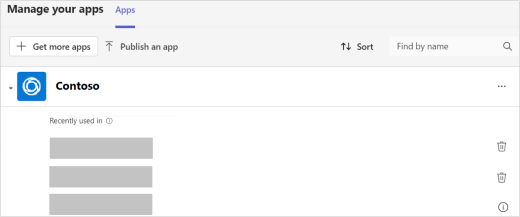
Từ bên trái của Teams
Bạn có thể tìm thấy tất cả các ứng dụng có chế độ xem cá nhân (điều này có nghĩa là bạn có thể làm việc trong các ứng dụng này ngoài các cuộc trò chuyện, kênh và cuộc họp) trong mục Thêm ứng dụng từ bên trái của Teams.
-
Chọn Thêm ứng dụng

-
Ở bên phải của ứng dụng, hãy chọn Xem thêm để


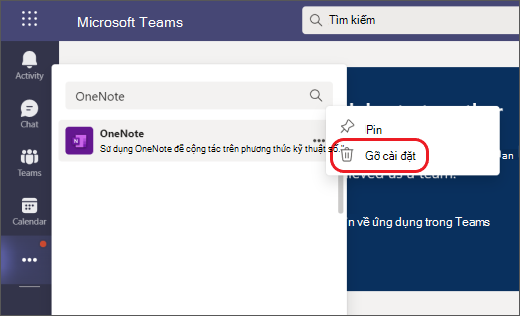
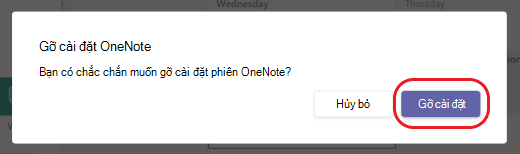
Từ một nhóm
-
Ở bên trái của Teams, chọn Teams

-
Ở bên phải nhóm, chọn Xem thêm thông


-
Chọn Gỡ

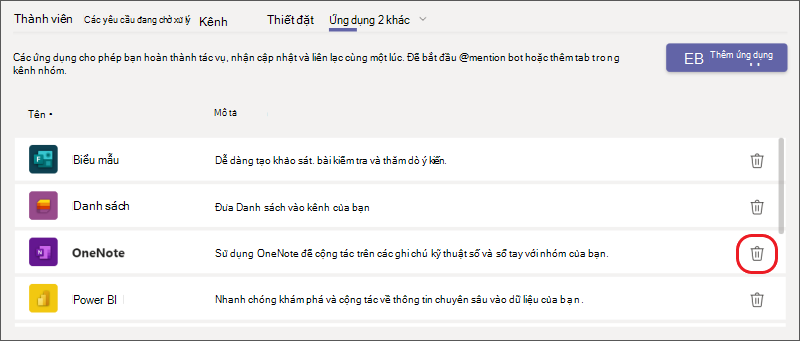
-
Chọn Gỡ cài đặt để hoàn tất việc xóa ứng dụng.
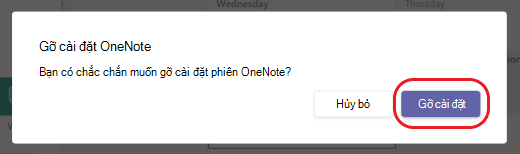
Từ cuộc trò chuyện
-
Ở bên trái của Teams, chọn Trò chuyện

-
Ở phía trên cùng của cuộc trò chuyện, chọn Thêm tab để


-
Chọn Gỡ

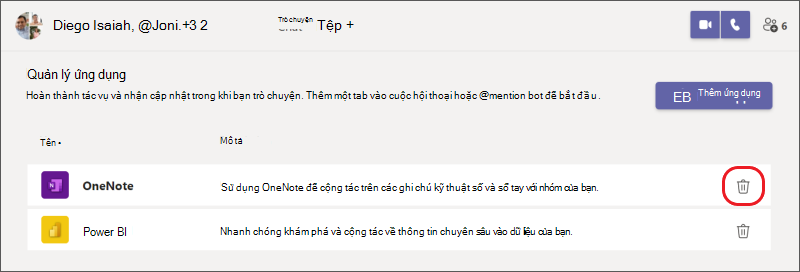
-
Chọn Gỡ cài đặt để hoàn tất việc xóa ứng dụng.
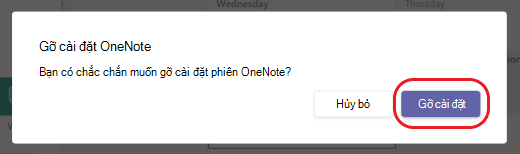
Bạn muốn tìm hiểu thêm? Xem Mục Những điều đầu tiên cần biết về các ứng dụng trong Microsoft Teams.










